Googleフォームでイベント登録を制限する手順
- Googleフォームを開き、編集したいフォームを選択します
- 設定タブをクリックします
- 回答のドロップダウン矢印をクリックします
- 「1回の回答に制限」オプションを見つけ、トグルをオンにします
インタラクティブ ステップバイステップ チュートリアル
イベントの計画と管理は、アートなタッチと膨大な作業を必要とします。特に参加者登録においてはそうです。登録プロセスの合理化と正確な記録の保持は、イベントの成功の鍵となります。ここでオンラインイベント登録フォームのような自動化ソリューションが役立ちます。
Googleフォームは最も人気のあるオンラインフォームビルダーの1つで、イベント登録フォームを作成しホストするための優れた選択肢です。しかし、参加できる人数を制限する必要がある場合はどうでしょうか?Googleフォームでイベント登録を制限することは可能ですか?ここでは、Googleフォームでイベント登録を制限する理由と方法について知っておくべきことをすべてご紹介します。

Googleフォームの最良の代替をお探しですか?
Jotformのフル機能のフォーム作成ソリューションはモバイルフレンドリーで、業界で最も多くの統合を備えています。支払いの収集、ワークフローの自動化、リードの収集などに使用できます。
Googleフォームのイベント登録制限が必要な理由
オンラインフォームは、参加者情報や支払いを収集することで登録プロセスを自動化します。これにより、イベントプランナーはデータの手動入力や支払い処理から解放され、物流、プロモーション、その他の重要なイベント業務に集中できます。
しかし、登録フォームの提出数を制限する必要があります。そうしないと、イベントが定員を超えてしまう可能性があります。オンラインで登録した後に参加者を断ることは避けたいですよね。
Googleフォームのイベント登録制限を設定することが重要な理由をご紹介します:
- コンプライアンス:多くのイベントは、参加者数を制限する防火法規制などの法的または規制要件を満たす必要があります。フォームの提出制限を設定することで、これらの規制に準拠することができます。
- キャパシティ管理:イベント会場には参加者を収容するための限られたスペースとリソースがあります。登録制限を設定することで、会場の収容能力を超えないようにし、安全で快適な体験を参加者に提供することができます。
- リソース管理:Googleフォームのイベント登録制限は、座席、ケータリング、スタッフ要件などの物流面を計画するのにも役立ちます。登録制限により、予想される参加者数に対応できるリソースを持ち、予算を超えないようにできます。
- 排他的:提出制限は、高需要のイベントに対して緊急性と排他性を感じさせ、チケット販売や登録率を向上させることができます。
Googleフォームのイベント登録制限を実施する方法
Googleは現在、応答制限を設定するための2つの方法を提供しています。最初の方法は、各人が提出できる回答の数を制限するだけです。その方法は次のとおりです:
- Googleフォームを開き、編集したいフォームを選択します。
- 設定タブをクリックします。
- その他のオプションにアクセスするために回答のドロップダウン矢印をクリックします。
- 1回の回答に制限オプションを見つけ、トグルをオンにします。このオプションでは、回答者がGoogleアカウントにログインすることを要求し、各Googleアカウントをフォームへの1つの回答に制限します。
ただし、この方法では全体の提出数制限は設定されません。
Googleフォームでイベント登録制限を設定するもう一つの方法は、Googleフォームで回答の受け取りを停止することです。以下はその手順です:
- Googleフォームを開き、編集したいフォームを選択します。
- 回答タブをクリックします。回答の受け入れオプションがオンかオフになっているかを確認します。
- 回答の受け取りを停止するには、回答の受け入れのトグルボタンをクリックしてオプションをオフにします。
- これで、イベント登録をしようとする回答者には、フォームが回答を受け付けていないというメッセージが表示されます。
しかし、このオプションにも問題があります。イベント管理者が手動でフォームの回答をオフにする必要があり、キャパシティを超えた後でも多くの人が登録できてしまう可能性があります。
自動化されたGoogleフォームのイベント登録制限を設定する唯一の方法は、formLimiterのようなサードパーティのアドオンを使用することです。しかし、これらのアドオンは実装が難しく、開発者が定期的に更新しない場合、信頼性が低いことがあります。では、より便利で効率的な代替案を見てみましょう。
JotformでGoogleフォームの制限から解放される
Googleフォームは無料で使いやすいですが、ニーズに合ったシステムを構築するのが難しい制限があります。幸いにも、市場には多くの代替案があります。
Jotformは、幅広い便利な機能とカスタマイズオプションを提供する堅牢で使いやすい無料オンラインフォームビルダーです。Jotformでは、アンケートやイベント登録からフィードバックや注文フォームまで、ほぼあらゆる目的のための多用途で高度にカスタマイズされたフォームを作成できます。シームレスなドラッグ&ドロップインターフェース、多くの統合、強力な分析機能を備えています。
JotformがGoogleフォームと異なる点は、ユーザーがアドオンやプラグインを使用せずにプラットフォーム内で直接イベント登録制限を設定できることです。
Jotformでイベント登録制限を追加する方法
Jotformでは、プラットフォーム内で直接イベント登録制限を簡単に設定できます。その方法は次のとおりです:
- Jotform フォームビルダーを開きます。
- ページ上部の設定タブをクリックします。
- フォームのステータスを開きます。
- 送信制限で無効化するオプションを選択します。
受付ける送信数を設定すると、その制限に達した時点でフォームは自動的にクローズされます。これだけです。
イベント登録フォームは、イベントの計画と管理を合理化し、データ収集、支払い処理、およびコミュニケーションを自動化します。これにより、主催者と参加者のプロセスがスムーズになります。しかし、すべてのオンラインフォームビルダーが同等にこのタスクをこなせるわけではありません。
Jotformの豊富なカスタマイズオプションにより、ユーザーはフォームの送信限度、イベントの登録を含む制限を設定できます。上記の手順に従って、エラーのないイベント登録プロセスを確保してください。
Ilya Pavlov による写真 Unsplashで

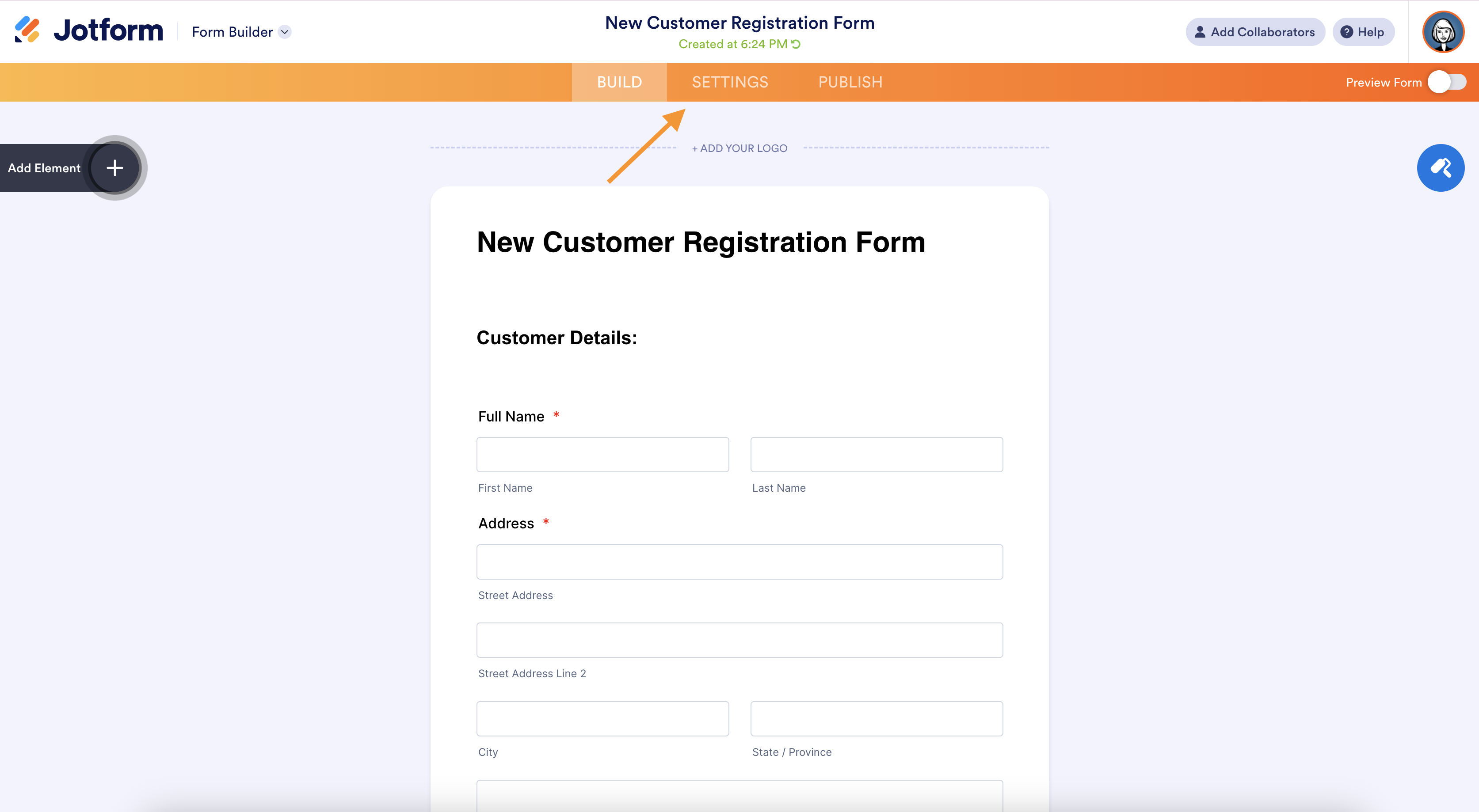
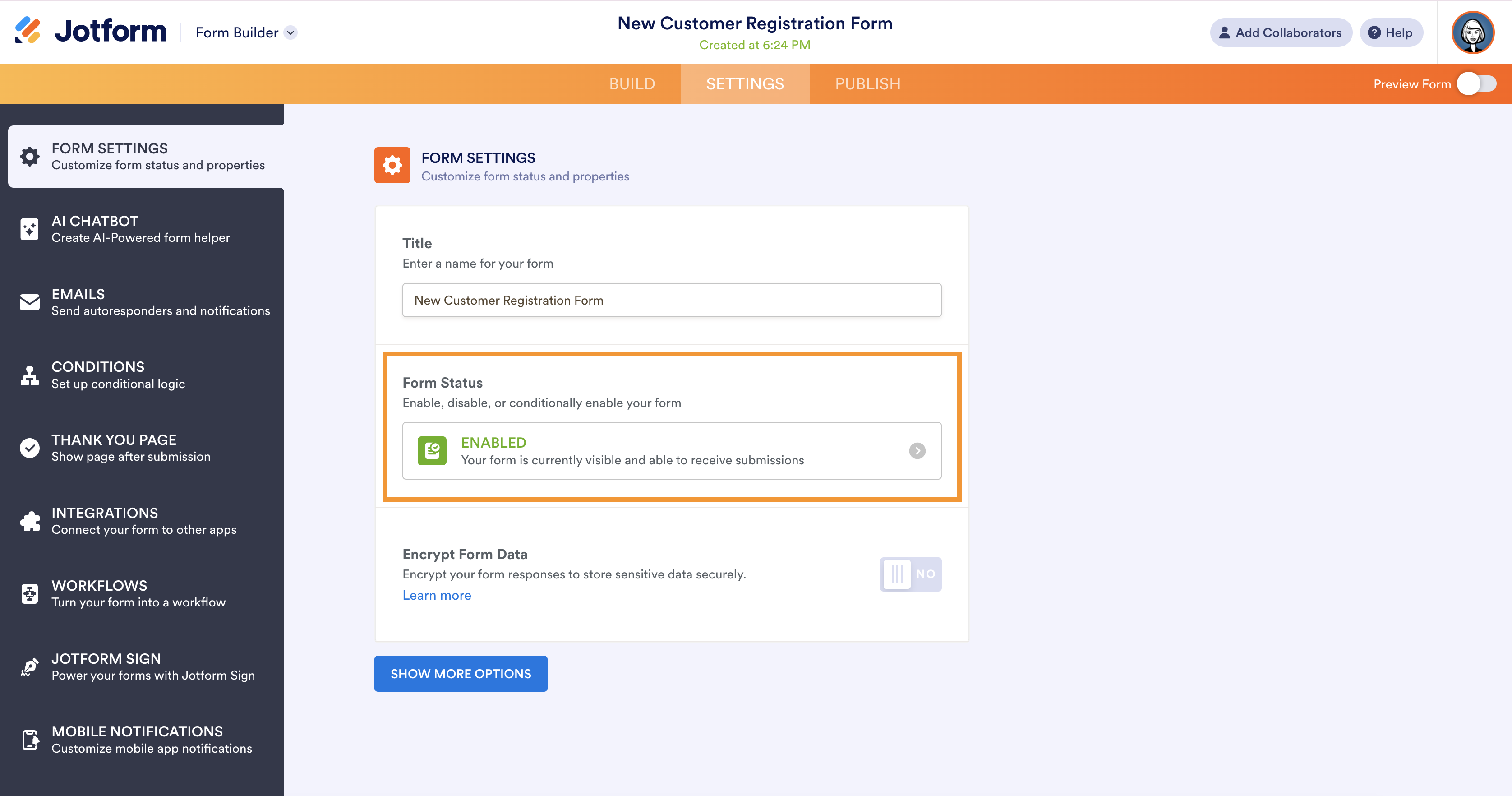
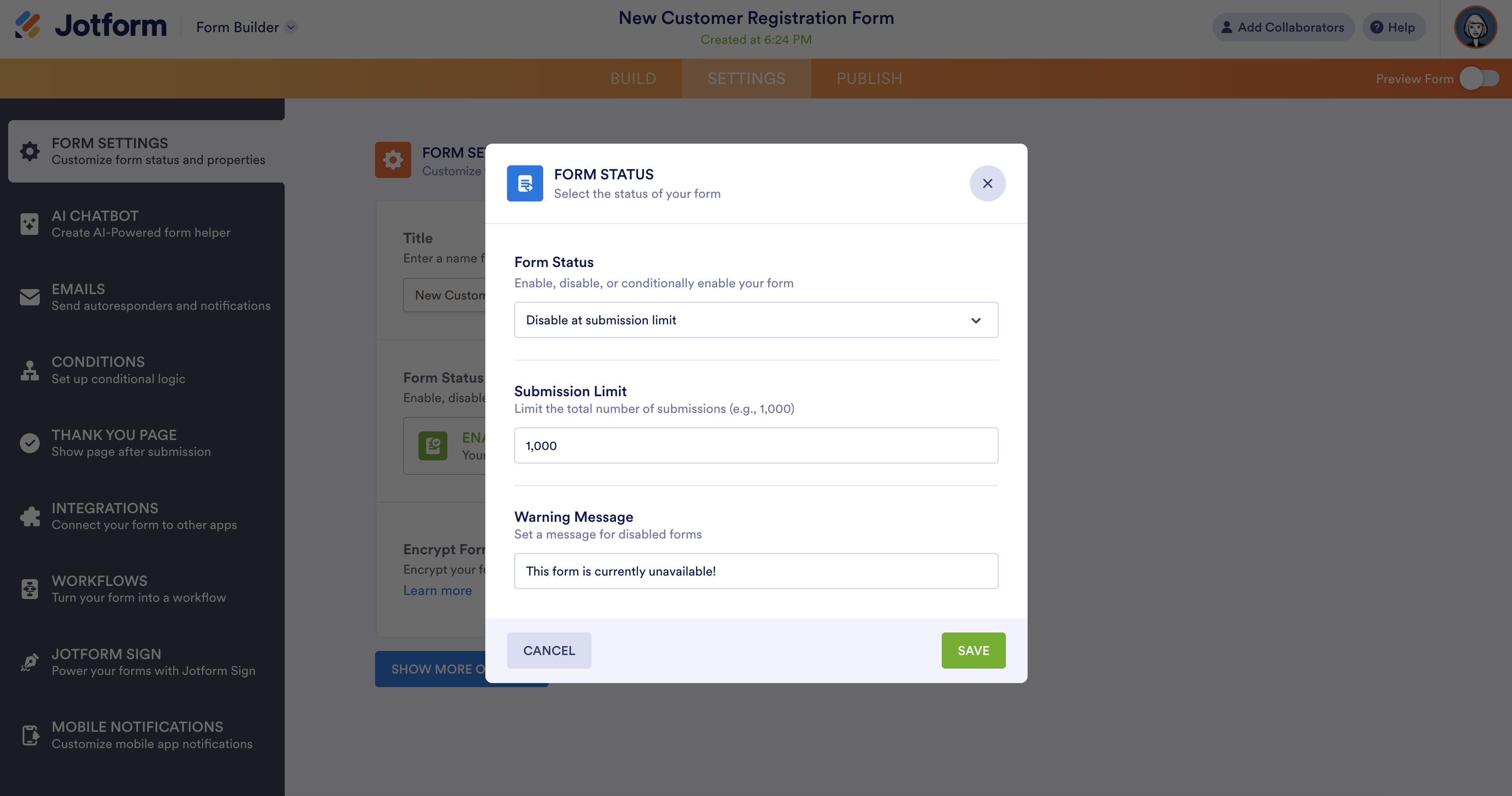











コメントの送信: